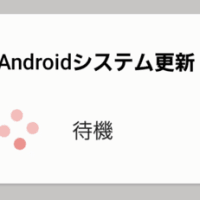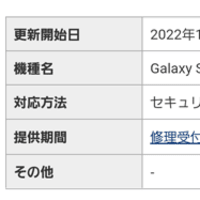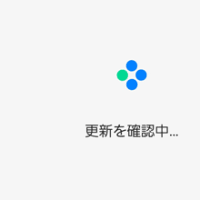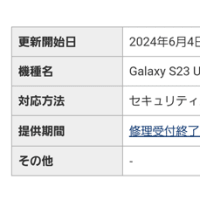「フォント」のメニューは、設定メニューの「ディスプレイと壁紙」の中にある。


「フォント」メニューではフォントの種類とサイズが選択できる。
標準で搭載されているフォントは、細めのゴシック体である「標準」のほか、ポップ、UD明朝、UD丸ゴシックの4種類だ。


やや細く感じられる「標準」と、太めでハッキリとした印象の「丸ゴシック」。それに明朝体、ポップ体と基本的なバリエーションが一通り揃っていて不満はない。
購入以来しばらく「標準」フォントのまま使っていたが、最近になって「UD丸ゴシック」に変更してみたところだ。

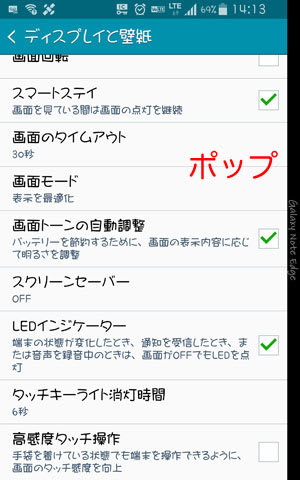


これ以外のフォントは、フォント選択画面で「ダウンロード」をタップすることで遷移できるGALAXY Appsから購入して設定することが可能だ。Samsungアカウントの登録が必要だが、2015/2/17時点では行書体や隷書体など13種類が各299円で提供されている。


GALAXYはフォント設定も充実しているなぁと感心していたのだが、ふと家族が使っているDisney Mobile on docomo SH-02Gの設定画面を覗いてみたら標準搭載フォントは6種類あり、さらにダウンロードフォントとして無料21書体を含む30書体が提供されているのを知った。むむむ、やるなシャープ。


一方の文字サイズは最小から最大まで7段階に設定が可能だ。
試しに文字サイズを最小にしてみると、チェックボックスの大きさが変わらないこともあって行間が空き、やや間延びした印象だ。


逆に「最大」を選択すると、特定のアプリケーションにのみ「最大」が反映され、その他は「大」の大きさで表示されるとのこと。しかし、メニュー画面に適用されるサイズは「最大」より一段階小さい「極大」相当のようでせっかくの注意書き表示の内容は正しくないように思われる。
とはいうものの、「小」「中」「大」あたりで好みに合わせた調整が可能で実用上の問題はないだろう。


このフォント設定はエッジスクリーンにも有効だが、端末全体の設定と共通でエッジスクリーンだけに固有の設定を適用することは出来ない。

言うまでもなく文字フォントは端末の印象を変える重要なポイントなのだが、カタログや取扱説明書に見本を示して詳細な記載がされることはない。また店頭のデモ端末では設定メニューがロックされていることが多く、実機で確認することも難しい。ともすれば購入して初めて標準設定以外のフォントを目にすることになりがちだ。
本エントリーがGALAXY Note Edgeの購入を検討されている方の一助となれば幸いである。
【参考】
- Xperia Z5 Compact SO-02Hのフォント設定を眺める (2016/5/15)
- ARROWS NXのフォント設定を眺める (2013/11/13)
- GALAXY SIIIのフォントをあれこれ設定してみる (2012/9/8)